
1)单击【草图】工具栏中的 【边角矩形】按钮,在屏幕左侧将弹出【矩形】属性管理器,单击水平中心线直线与竖直中心线直线交汇处,拖动鼠标生成边角矩形,在【属性管理器】中单击
【边角矩形】按钮,在屏幕左侧将弹出【矩形】属性管理器,单击水平中心线直线与竖直中心线直线交汇处,拖动鼠标生成边角矩形,在【属性管理器】中单击 按钮,以结束边角矩形的绘制,如图2-37所示。
按钮,以结束边角矩形的绘制,如图2-37所示。
2)单击工具栏中的 【智能尺寸】按钮,选择要标注尺寸的矩形,将指针移到图形的右侧,单击来添加尺寸,在修改框中键入30mm、60mm,然后单击修改框中的
【智能尺寸】按钮,选择要标注尺寸的矩形,将指针移到图形的右侧,单击来添加尺寸,在修改框中键入30mm、60mm,然后单击修改框中的 按钮,如图2-38所示。
按钮,如图2-38所示。
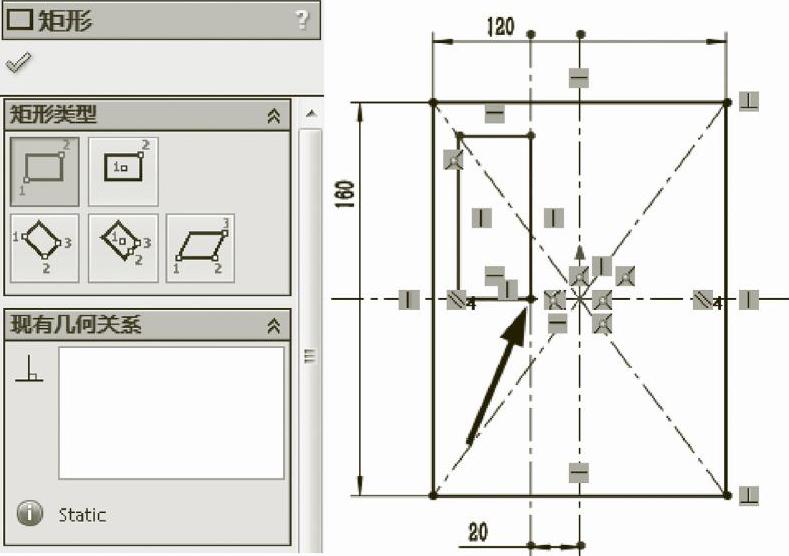
图2-37 生成边角矩形
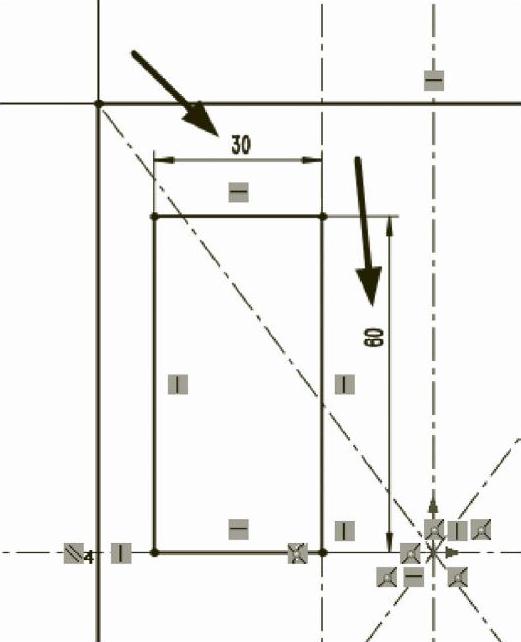
图2-38 标注边角矩形尺寸
3)单击【草图】工具栏中的 【3点边角矩形】按钮,在屏幕左侧将弹出【矩形】属性管理器,单击原点作为3点边角矩形的一个端点,再单击竖直中心线直线上任意一点作为3点边角矩形的另一个端点,拖动鼠标生成3点边角矩形,在【属性管理器】中单击
【3点边角矩形】按钮,在屏幕左侧将弹出【矩形】属性管理器,单击原点作为3点边角矩形的一个端点,再单击竖直中心线直线上任意一点作为3点边角矩形的另一个端点,拖动鼠标生成3点边角矩形,在【属性管理器】中单击 按钮,以结束3点边角矩形的绘制,如图2-39所示。
按钮,以结束3点边角矩形的绘制,如图2-39所示。
4)单击工具栏中的 【智能尺寸】按钮,选择要标注尺寸的矩形,将指针移到图形的右侧,单击来添加尺寸,在修改框中键入40mm、70mm,然后单击修改框中的
【智能尺寸】按钮,选择要标注尺寸的矩形,将指针移到图形的右侧,单击来添加尺寸,在修改框中键入40mm、70mm,然后单击修改框中的 按钮,如图2-40所示。
按钮,如图2-40所示。
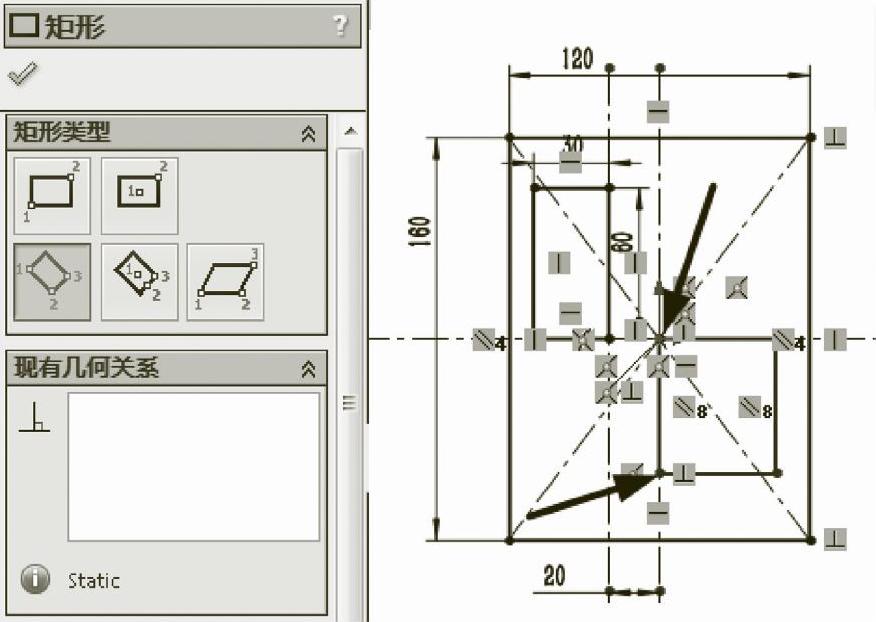
图2-39 生成3点边角矩形(www.xing528.com)
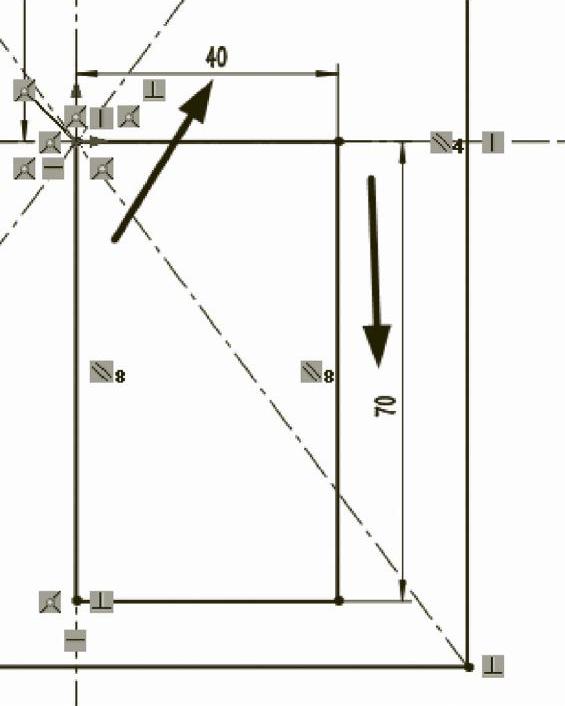
图2-40 标注3点边角矩形尺寸
5)单击【草图】工具栏中 【3点圆弧】按钮,在屏幕左侧将弹出【圆弧】属性管理器。单击左侧箭头所指两直线的交汇处作为圆弧的起点,单击右侧箭头所指两直线的交汇处作为圆弧的终点,移动鼠标,单击所生成得圆弧上任意一点,在【属性管理器】中单击
【3点圆弧】按钮,在屏幕左侧将弹出【圆弧】属性管理器。单击左侧箭头所指两直线的交汇处作为圆弧的起点,单击右侧箭头所指两直线的交汇处作为圆弧的终点,移动鼠标,单击所生成得圆弧上任意一点,在【属性管理器】中单击 按钮,生成圆弧,如图2-41所示。
按钮,生成圆弧,如图2-41所示。
6)单击工具栏中的 【智能尺寸】按钮,选择要标注的尺寸,将指针移到图形的右侧,单击来添加尺寸,在修改框中键入60mm,然后单击修改框中的
【智能尺寸】按钮,选择要标注的尺寸,将指针移到图形的右侧,单击来添加尺寸,在修改框中键入60mm,然后单击修改框中的 按钮,如图2-42所示。
按钮,如图2-42所示。
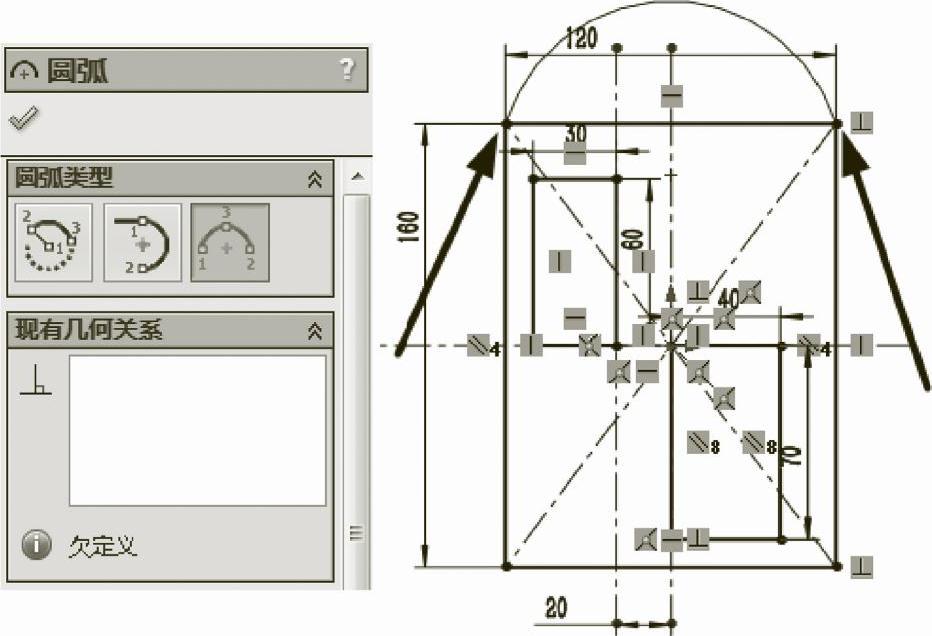
图2-41 生成圆弧
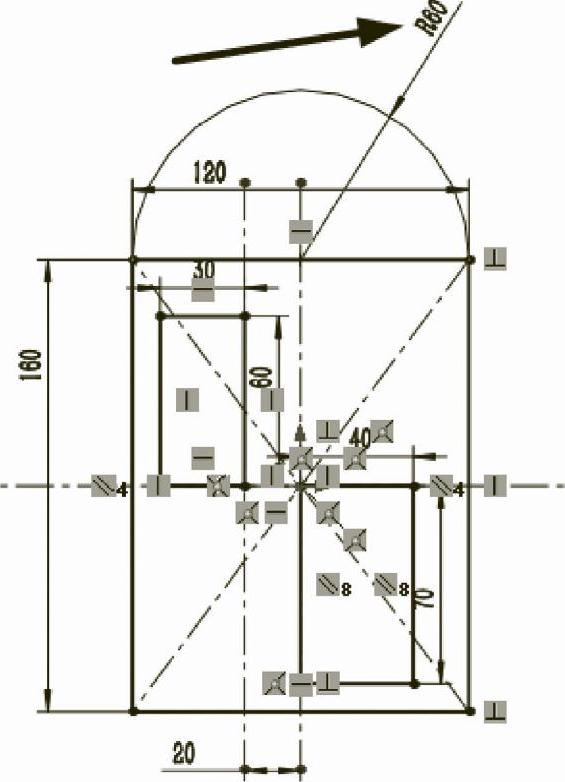
图2-42 标注圆弧尺寸
免责声明:以上内容源自网络,版权归原作者所有,如有侵犯您的原创版权请告知,我们将尽快删除相关内容。




